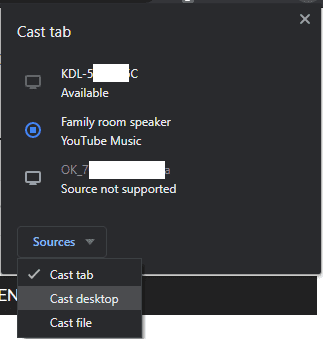אם אתה רוצה לצפות בסרטון או בסרט בטלוויזיה שלך אבל אין לו את אפליקציית הסטרימינג המתאימה, ואין לך כבל HDMI ארוך מספיק, אתה עלול להרגיש שאין לך מזל. עם זאת, אם יש לך Chromecast, או טלוויזיה עם Chromecast מובנה, תוכל להעביר כרטיסייה מ-Chrome, קובץ וידאו או מסך המחשב כולו שלך למכשיר אחר ברשת שלך.
הערה: Chrome תמך בעבר בהעברה למכשירי Fire TV, Roku ו-Miracast. היכולת הזו הוסרה על ידי גוגל. כעת נדרש Chromecast או טלוויזיה עם Chromecast מובנה כדי להשתמש בתכונה זו.
דרישות מערכת
העברה של כרטיסיית Chrome היא אינטנסיבית יחסית למעבד, לפחות אתה צריך Intel i3 או מעבד שווה ערך עם Windows 7. עבור Mac, אתה צריך לפחות MacBook pro 2010 עם OS X 10.9.
כל ספרי Chrome משנת 2014 ואילך, תומכים בהעברה של כרטיסיית Chrome, דגמים מבוססי Haswell 2013 וה-Samsung Chromebook 2 תומכים גם בהעברה של כרטיסיות Chrome. התוצאות ב-Linux משתנות בהתאם להפצה, מנהלי התקנים וסביבת שולחן העבודה, אך מומלץ לחרוג מדרישות המערכת המינימליות עבור Windows.
כל הפלטפורמות צריכות לפחות GPU שווה ערך לשבב הגרפי המשולב של Intel 3000. כל המכשירים צריכים להיות מחוברים לאותה רשת כדי שיוכלו לעבוד
העברה של כרטיסייה
כדי להעביר כרטיסייה מ-Chrome, עליך ללחוץ על סמל הנקודה המשולשת בפינה השמאלית העליונה של החלון, ולאחר מכן לבחור "העברה" מהרשימה הנפתחת.

חלון קופץ קטן יופיע בפינה השמאלית העליונה עם רשימה של מכשירים זמינים. אתה רק צריך ללחוץ על כל מכשיר ברשימה כדי להתחיל להעביר אליו.

זה יכול לקחת כמה שניות להתחבר, אבל לאחר החיבור יופיעו שני סמלים. סמל מלבני כחול עם סמל Wi-Fi בפינה יופיע מימין לסרגל ההרחבות בכל חלונות Chrome. סמל מלבני אפור יופיע בצד ימין של הכרטיסייה עבור הכרטיסייה המועברת.
טיפ: בעת העברה של כרטיסייה, אתה יכול לראות את הכרטיסייה בשני המכשירים, עם זאת, אודיו מהכרטיסייה המועברת יופעל רק במכשיר המרוחק.

כדי להפסיק להעביר כרטיסייה, לחץ על הסמל הכחול שהוזכר קודם לכן בסרגל ההרחבות, ולאחר מכן לחץ על המכשיר שאליו אתה מעביר. תהליך הניתוק צריך להיות כמעט מיידי.

ליהוק מדיה אחרת
אתה יכול גם לבחור להעביר את שולחן העבודה שלך, או קובץ שמע או וידאו שנשמר במחשב שלך. כדי לעשות זאת, בחר איזה סוג מדיה ברצונך לשדר מהתיבה הנפתחת "מקורות" ברשימת המכשירים שאליהם תוכל להעיף.